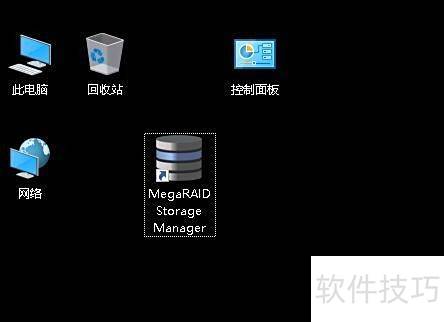近期部署了一台全新的Windows Server 2016 Standard服务器,初始使用本地管理员账户administrator登录时,桌面图标显示正常。但在将服务器加入域并切换为域用户登录后,发现桌面异常,仅保留回收站图标,其余全部缺失。尝试通过系统设置恢复常用桌面图标时,频繁弹出Windows无法访问指定设备、路径或文件,可能权限不足的错误提示,无法进行配置。经过深入排查与测试,最终定位问题根源并成功解决。问题通常与域策略对用户配置的限制有关,可能禁用了相关权限或重置了用户桌面设置。通过调整组策略配置、检查用户配置文件权限,并确保相关系统服务正常运行,最终实现域用户登录后可正常显示和自定义桌面图标,恢复了操作便利性。
1、 点击开始菜单,选择运行,输入gpedit.msc后确认即可。

2、 双击左侧框内的Windows设置,接着依次双击安全设置和本地策略。
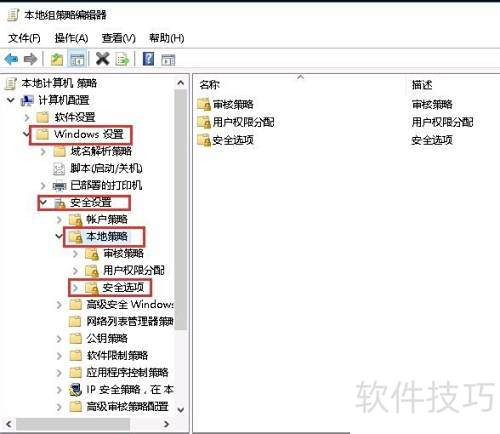
3、 双击安全选项,在右侧定位到用户帐户控制:对内置管理员账户启用管理审批模式。
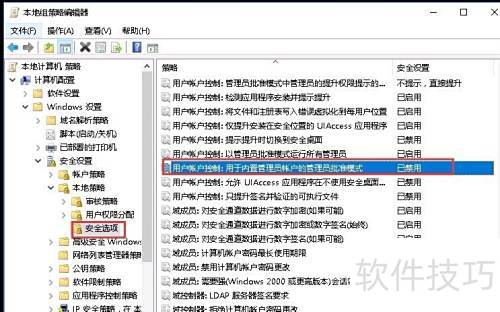
4、 双击用户账户控制:对内置管理员账户启用审批模式,选择启用后点击确定即可。
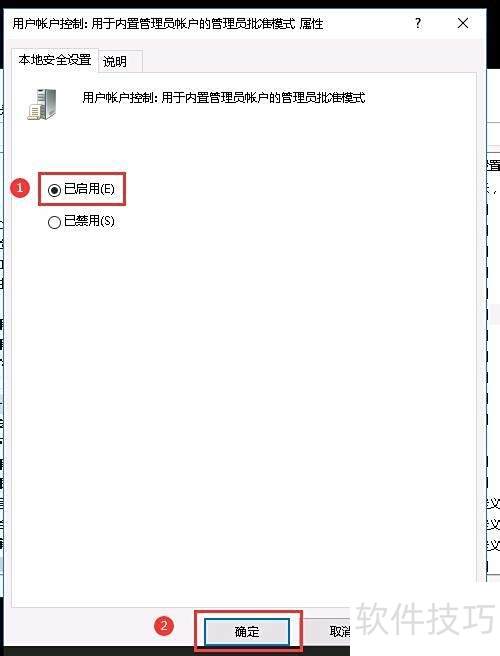
5、 启动成功,所示,需立即重启电脑。
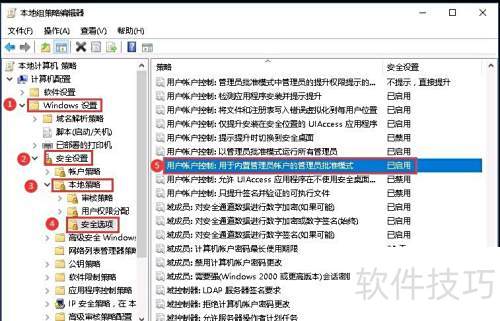
6、 重启后桌面图标恢复正常,所有图标均已显示。